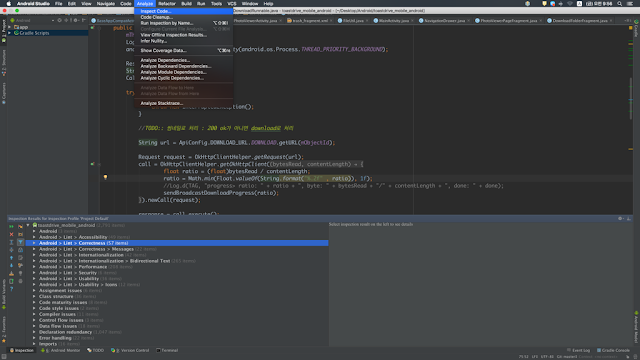안드로이드의 Process
타 운영체제와 마찬가지로, 실행가능한 프로그램 데이터가 메모리로 로드되어 실행된 것을 프로세스라고 한다. 안드로이드는 리눅스 기반의 OS이므로, 리눅스의 프로세스처럼 각각 ID가 부여되며, 다른 프로세스와 철저히 격리되어 실행된다.
Process의 구등
안드로이드는 앱의 컴포넌트(엑티비티, 서비스, 리시버, 프로바이더)를 실행하는 시점에서, 그 컴포넌트가 메모리로 로드되고, 컴포넌트가 속한 앱의 프로세스가 구동된다.
Note : 앱의 프로세스가 새로 구동될 때마다, 시작점은 Application의 onCreate()메서드이다.
Process 변경
컴포넌트는 기본적으로 앱의 프로세스에 속하지만, 소속 프로세스를 변경할 수도 있다.
메니페스트 파일에서 컴포넌트를 선언할 때, android:process 필드를 지정하면, 이 컴포넌트는 앱의 프로세스와는 별개로, 다른 독립된 프로세스에서 실행된다.
Note : 별도의 프로세스에서 동작하더라도, Application의 onCreate()메서드는 호출된다.(왜그럴까......??)
안드로이드의 Task
앱을 실행하게 되면, 그 앱은 필요한 컴포넌트들을 호출하게 된다. 각 앱마다 현재 사용하고 있는 컴포넌트들을 그룹화하여 관리하는 것이 Task이다. 여기서의 컴포넌트는 해당 앱에 속한 컴포넌트 일수도 있고, 다른 앱에 속한 컴포넌트 일수도 있다.
컴포넌트 교차 생성
안드로이드의 독특한 특징으로, 다른 앱에 속한 컴포넌트를 호출하여 사용할 수 있다. 이렇게 호출된 컴포넌트는 현재 실행되고 있는 앱의 Task에 속하게 된다. 하지만, 호출된 컴포넌트가 메모리에 로드되면, 그 컴포넌트의 원래 프로세스가 구동되며, 컴포넌트가 실행되면서 필요한 권한설정은 원래 앱이 획득한 권한설정을 따르게 된다.
- ex) 메모앱에서 기본 카메라의 엑티비티를 호출하는 경우
- 기본 카메라의 엑티비티는 메모앱의 Task로 묶이게 된다.
- 메모앱이 기본 카메라 엑티비티를 호출하는 시점에, 기본 카메라 앱의 프로세스가 구동된다. 즉, 메모앱의 프로세스와 기본 카메라 앱의 프로세스가 동시에 실행중인 상황이 된다.
- 기본 카메라 엑티비티가 사용하고자 하는 권한(카메라 접근, 외부저장소 저장 등)은 메모앱의 권한설정이 아닌, 기본 카메라 앱의 권한설정을 따르게 된다. 따라서, 메모앱은 사진관련 권한이 없어도, 기본 카메라 앱에 권한이 있으면 문제없이 이용할 수 있고 반대로, 메모앱이 사진관련 권한이 있어도, 기본 카메라 앱에 권한이 없으면 기능을 이용할 수 없다.
엑티비티 스택
Task는 엑티비티의 순서를 관리하기 위해 별도로 스택을 유지하여 엑티비티를 저장한다. 즉, Task가 지워지면, 엑티비티의 순서도 지워지게 된다.
Task 변경
다른 컴포넌트들에 비해, 엑티비티는 메니페스트에서 <activity>태그의 android:launchMode 필드를 주거나, 엑티비티를 실행할 인텐트에 플래그 값을 추가하여 Task를 변경할 수 있다.(변경이라고는 해도 Task간 이동은 불가능하다.)